アンサンブルピッカー
アンサンブルピッカーを使用すると、複数のプレーヤーを含むアンサンブルを見つけてプロジェクトに追加できます。既存のアンサンブルを選択することも、新規に作成することもできます。
アンサンブルピッカーはアプリケーション言語を使用します。
設定モードでは、以下のいずれかの操作を行なって、アンサンブルピッカーを開くことができます。
-
[Shift]+[E] を押します。
-
「プレーヤー (Players)」パネルで「アンサンブルを追加 (Add Ensemble)」
 をクリックします。
をクリックします。 -
空白のプロジェクトで、プロジェクト開始領域の「アンサンブルを追加 (Add Ensemble)」
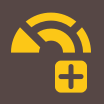 をクリックします。
をクリックします。
アンサンブルピッカーには「ビルド (Build)」タブと「選択 (Choose)」タブがあります。これらのタブは、アンサンブルピッカーの左上角のオプションを使用して切り替えられます。
「ビルド (Build)」タブ
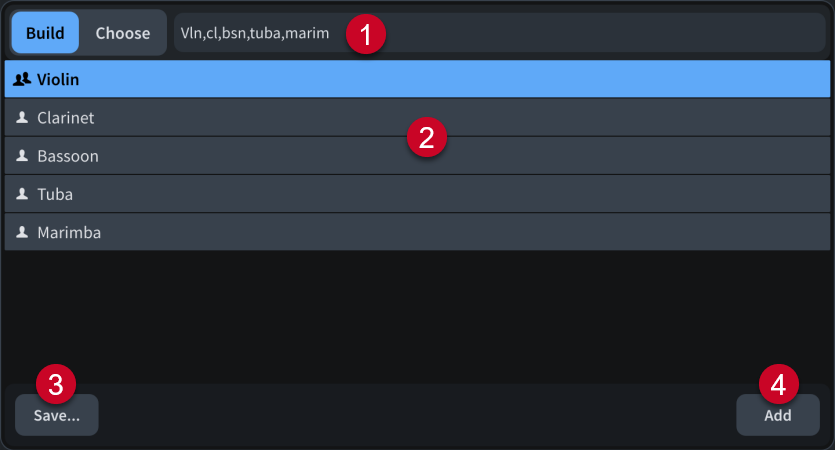
「ビルド (Build)」タブには以下のものがあります。
-
検索フィールド
以下のいずれかの操作を行なって、アンサンブルに含めるインストゥルメントを指定できます。
-
「String Section」など、既存のアンサンブルの名前を入力します。
-
インストゥルメントの名前または略称を、それぞれコンマで区切って入力します。インストゥルメントの前に数字とスペースを付けることができます。たとえば、バイオリン 2 人、クラリネット 3 人、ファゴット 1 人、チューバ 1 人、マリンバ 1 人を含むアンサンブルを作成するには「2 vln, 3 cl,bsn,tuba,marim」と入力します。
-
対応するオーケストラの省略表現を、区切り用文字を使用して、あるいは区切り用文字なしで入力します。たとえば、フルート 2 人、ピッコロ 1 人、オーボエ 2 人、クラリネット 2 人、ファゴット 2 人のあとにホルン 4 人、トランペット 3 人、トロンボーン 3 人、チューバ 1 人を追加するには、「2picc.2.2.2 / 4.3.3.1」と入力します。
金管楽器のみを指定するには、オーケストラの省略表現の前に「br」を付けます (例: 「br4331」)。
補足各インストゥルメントタイプに使用できるのは 1 桁の数字のみです。
-
-
プレーヤーリスト
検索フィールドに入力した内容に基づいて、アンサンブルに現在含まれているインストゥルメントが表示されます。
初期設定では、インストゥルメントはシングルプレーヤーに割り当てられます。リスト内のプレーヤーをダブルクリックしてプレーヤーのタイプを変更できます。アイコンには、以下のオプションの中から現在のプレーヤータイプが表示されます。
-
シングルプレーヤー

-
セクションプレーヤー

-
-
保存 (Save)
それ以降のプロジェクトで再利用するために、アンサンブルに名前を付けて保存できる「カスタムのアンサンブルを保存 (Save Custom Ensemble)」ダイアログを開きます。
-
追加 (Add)
カスタムアンサンブルのプレーヤーをプロジェクトに追加します。
「選択 (Choose)」タブ
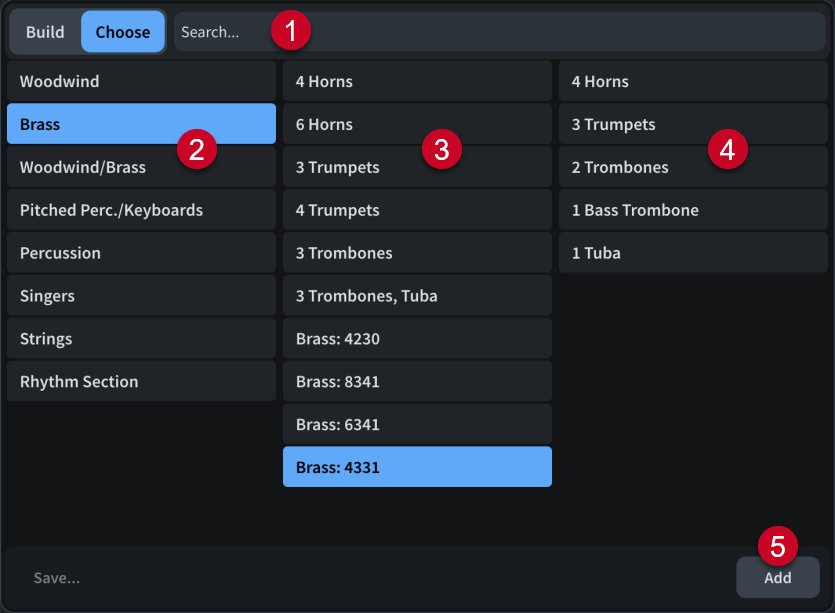
「選択 (Choose)」タブには以下のものがあります。
-
検索フィールド
検索するアンサンブル名を直接入力します。
-
アンサンブルカテゴリー列
アンサンブル検索を絞り込むためのアンサンブルカテゴリーが表示されます。
-
アンサンブル列
選択したインストゥルメントファミリーのアンサンブルが表示されます。
-
アンサンブルの内容列
選択したアンサンブルに含まれているインストゥルメントが表示されます。
-
追加 (Add)
選択したアンサンブルのプレーヤーをプロジェクトに追加します。